Vista preliminar de Canon IJ XPS
La Vista preliminar de Canon IJ XPS es un software de aplicación que muestra cómo quedará el documento antes de imprimirlo.
Refleja la información introducida en el controlador de impresora y permite comprobar el diseño del documento, el orden de impresión y el número de páginas. La vista preliminar también permite editar el documento de impresión, editar las páginas de impresión, cambiar la configuración de impresión y llevar a cabo otras funciones.
Si desea ver una vista preliminar antes de imprimir, abra la ventana de configuración del controlador de impresora y marque la casilla de verificación Vista preliminar antes de imprimir (Preview before printing) en la ficha Principal (Main).
 Importante
Importante
- Para utilizar la Vista preliminar XPS de Canon IJ, debe tener instalado en su ordenador Microsoft .NET Framework 4.5.2 o una versión posterior.
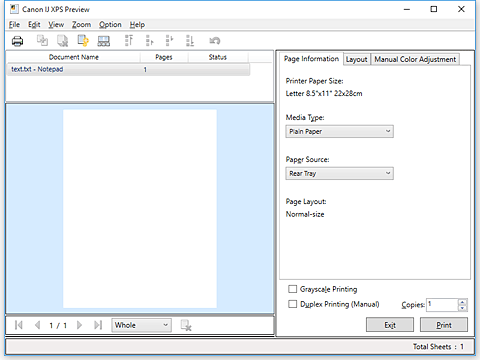
- Menú Archivo (File)
-
Selecciona el funcionamiento de impresión y la configuración del historial de impresión:
- Imprimir (Print)
-
Imprime los documentos seleccionados en la lista de documentos.
Los documentos impresos se eliminan de la lista y cuando se imprimen todos los documentos, se cierra la Vista preliminar de Canon IJ XPS.
Este comando tiene la misma función que (Imprimir) en la barra de herramientas y que Imprimir (Print) en el área de configuración de impresión.
(Imprimir) en la barra de herramientas y que Imprimir (Print) en el área de configuración de impresión.
- Imprimir todos los documentos (Print All Documents)
- Imprime todos los documentos de la lista de documentos y cierra la Vista preliminar de Canon IJ XPS.
- Guardar el historial de impresión (Save Print History)
- Permite elegir si los documentos impresos desde la Vista preliminar de Canon IJ XPS se van a guardar como entradas del historial de impresión o no.
- Límite de entradas del historial (History Entry Limit)
-
Cambia el número máximo de registros del historial de impresión.
Seleccione 10 entradas (10 Entries), 30 entradas (30 Entries) o 100 entradas (100 Entries). Importante
Importante- Si se supera el límite del número de registros, se eliminan los registros del historial empezando por el más antiguo.
- Agregar documentos del historial a la lista (Add documents from history to the list)
- Agrega el documento guardado en el historial de impresión a la lista de documentos.
- Salir (Exit)
-
Finaliza la Vista preliminar de Canon IJ XPS. Los documentos restantes de la lista de documentos se eliminarán de la misma.
Este comando tiene la misma función que Salir (Exit) en el área de configuración de impresión.
- Menú Editar (Edit)
-
Selecciona el método para editar varios documentos o páginas.
- Deshacer (Undo)
-
Revierte el cambio anterior.
Si el cambio no se puede revertir, esta función se atenúa y no se puede seleccionar.
Este comando tiene la misma función que (Deshacer) en la barra de herramientas.
(Deshacer) en la barra de herramientas.
- Documentos (Documents)
-
Selecciona el método para editar documentos de impresión.
- Combinar documentos (Combine Documents)
-
Combina los documentos seleccionados en la lista de documentos en un documento.
Si solo se selecciona un documento, este comando está atenuado y no se puede seleccionar.
Este comando tiene la misma función que (Combinar documentos) en la barra de herramientas.
(Combinar documentos) en la barra de herramientas.
- Restablecer documentos (Reset Documents)
-
Devuelve el documento seleccionado en la lista de documentos a su estado antes de agregarlo a la Vista preliminar de Canon IJ XPS.
Los documentos combinados se separan y se restauran los documentos originales.
Este comando tiene la misma función que (Restablecer documentos) en la barra de herramientas.
(Restablecer documentos) en la barra de herramientas.
- Mover documento (Move Document)
- Utilice el comando siguiente para cambiar el orden de los documentos seleccionados en la lista de documentos.
-
- Mover al primero (Move to First)
-
Desplaza el documento de impresión seleccionado al inicio de la lista de documentos.
Si el documento seleccionado actualmente es el primero, este comando está atenuado y no se puede seleccionar. - Mover uno hacia arriba (Move Up One)
-
Desplaza el documento de impresión seleccionado un puesto hacia arriba desde su posición actual.
Si el documento seleccionado actualmente es el primero, este comando está atenuado y no se puede seleccionar. - Mover uno hacia abajo (Move Down One)
-
Desplaza el documento de impresión seleccionado un puesto hacia abajo desde su posición actual.
Si el documento seleccionado actualmente es el último, este comando está atenuado y no se puede seleccionar. - Mover al último (Move to Last)
-
Desplaza el documento de impresión seleccionado al final de la lista de documentos.
Si el documento seleccionado actualmente es el último, este comando está atenuado y no se puede seleccionar.
- Eliminar documento (Delete Document)
-
Elimina el documento seleccionado de la lista de documentos.
Si la lista de documentos solo contiene un documento, dicho documento está atenuado y no se puede seleccionar.
Este comando tiene la misma función que (Eliminar documento) en la barra de herramientas.
(Eliminar documento) en la barra de herramientas.
- Impresión en escala de grises (Grayscale Printing)
-
Permite cambiar la configuración de impresión en monocromo.
Este comando tiene la misma funcionalidad que la casilla de verificación Impresión en escala de grises (Grayscale Printing) en el área de configuración de impresión. - Impresión de diseño de página... (Page Layout Printing...)
-
Se abre el cuadro de diálogo Impresión de diseño de página (Page Layout Printing).
Este cuadro de diálogo permite establecer Impresión de diseño de página (Page Layout Printing), Diseño de página (Page Layout), Orden de páginas (Page Order) y Borde de página (Page Border). - Impresión a doble cara... (Duplex Printing...)
-
Abre el cuadro de diálogo Impresión a doble cara (Duplex Printing).
Este cuadro de diálogo permite establecer Impresión a doble cara (Manual) (Duplex Printing (Manual)), Lado de grapado (Stapling Side) y Margen (Margin). - Copias... (Copies...)
-
Abre el cuadro de diálogo Copias (Copies).
Este cuadro de diálogo permite establecer Copias (Copies), Intercalar (Collate) y Imprimir desde la última página (Print from Last Page).
- Páginas (Pages)
-
Selecciona el método para editar páginas de impresión.
- Eliminar página (Delete Page)
-
Elimina la página seleccionada actualmente.
Si se ha establecido la impresión de diseño de página, se eliminarán las páginas encerradas por un borde rojo.
Este comando tiene la misma función que (Eliminar página) en la barra de herramientas.
(Eliminar página) en la barra de herramientas.
- Restaurar páginas (Restore Page)
-
Restaura las páginas que se han eliminado con la función Eliminar página (Delete Page).
Para restaurar páginas, debe seleccionar la casilla de verificación Ver páginas eliminadas (View Deleted Pages) en el menú Opciones (Option) y mostrar las páginas eliminadas como miniaturas. - Mover página (Move Page)
- Utilice el comando siguiente para cambiar el orden de las páginas seleccionadas actualmente.
-
- Mover al primero (Move to First)
-
Desplaza la página seleccionada actualmente al inicio del documento.
Si la página seleccionada actualmente es la primera página, este comando está atenuado y no se puede seleccionar. - Mover uno hacia delante (Move Forward One)
-
Desplaza la página seleccionada actualmente una posición delante de su posición actual.
Si la página seleccionada actualmente es la primera página, este comando está atenuado y no se puede seleccionar. - Mover uno hacia atrás (Move Backward One)
-
Desplaza la página seleccionada actualmente una posición detrás de su posición actual.
Si la página seleccionada actualmente es la última página, este comando está atenuado y no se puede seleccionar. - Mover al último (Move to Last)
-
Desplaza la página seleccionada actualmente al final del documento.
Si la página seleccionada actualmente es la última página, este comando está atenuado y no se puede seleccionar.
- Menú Ver (View)
-
Selecciona los documentos y las páginas que se van a mostrar.
- Documentos (Documents)
-
Utilice el comando siguiente para seleccionar el documento que se desea mostrar.
- Primer documento (First Document)
-
Muestra el primer documento de la lista de documentos.
Si el documento seleccionado actualmente es el primero, este comando está atenuado y no se puede seleccionar. - Documento anterior (Previous Document)
-
Muestra el documento situado delante del documento mostrado actualmente.
Si el documento seleccionado actualmente es el primero, este comando está atenuado y no se puede seleccionar. - Siguiente documento (Next Document)
-
Muestra el documento situado detrás del documento mostrado actualmente.
Si el documento seleccionado actualmente es el último, este comando está atenuado y no se puede seleccionar. - Último documento (Last Document)
-
Muestra el último documento de la lista de documentos.
Si el documento seleccionado actualmente es el último, este comando está atenuado y no se puede seleccionar.
- Páginas (Pages)
-
Utilice el comando siguiente para seleccionar la página que desea mostrar.
 Nota
Nota- Si el ajuste de Formato de página (Page Layout) en el controlador de impresora se ha especificado en Mosaico/Póster (Tiling/Poster) o Cuadernillo (Booklet), el número de páginas es el número de hojas que se va a utilizar para impresión y no el número de páginas en el documento original creado con el software de aplicación.
- Primera página (First Page)
-
Muestra la primera página del documento.
Si la página mostrada actualmente es la primera página, este comando está atenuado y no se puede seleccionar. - Página anterior (Previous Page)
-
Muestra la página situada antes de la página mostrada actualmente.
Si la página mostrada actualmente es la primera página, este comando está atenuado y no se puede seleccionar. - Página siguiente (Next Page)
-
Muestra la página situada detrás de la página mostrada actualmente.
Si la página mostrada actualmente es la última página, este comando está atenuado y no se puede seleccionar. - Última página (Last Page)
-
Muestra la última página del documento.
Si la página mostrada actualmente es la última página, este comando está atenuado y no se puede seleccionar. - Selección de páginas... (Page Selection...)
-
Muestra el cuadro de diálogo Selección de páginas (Page Selection).
Este comando permite especificar el número de la página que se desea mostrar.
- Menú Zoom
-
Selecciona la proporción del tamaño real impreso en el papel al tamaño de visualización de la vista preliminar.
También puede seleccionar la proporción en el cuadro de lista desplegable situado en la barra de herramientas.- Todo (Whole)
- Muestra toda la página de datos como una página.
- 50%
- Reduce los datos mostrados al 50% del tamaño real que se va a imprimir.
- 100%
- Muestra los datos al tamaño real que se va a imprimir.
- 200%
- Amplía los datos mostrados al 200% del tamaño real que se va a imprimir.
- 400%
- Amplía los datos mostrados al 400% del tamaño real que se va a imprimir.
- Menú Opciones (Option)
-
Conmuta el estado mostrar/ocultar de la información siguiente.
- Ver miniaturas (View Thumbnails)
-
Reduce todas las páginas del documento seleccionado en la lista de documentos y las muestra en la parte inferior de la ventana de vista preliminar.
Este comando tiene la misma función que (Ver miniaturas) en la barra de herramientas.
(Ver miniaturas) en la barra de herramientas.
- Ver lista de documentos (View Document List)
- Muestra la lista del documento de impresión en la parte superior de la ventana de vista preliminar.
- Ver área de configuración de impresión (View Print Settings Area)
- Muestra el área de configuración de impresión en el lado derecho de la ventana de vista preliminar.
- Ver páginas eliminadas (View Deleted Pages)
-
Cuando se muestran las miniaturas, esta función muestra páginas que se eliminaron con la función Eliminar página (Delete Page).
Para comprobar las páginas eliminadas, primero debe seleccionar la casilla de verificación Ver miniaturas (View Thumbnails). - Mantener documentos impresos en la lista (Keep printed documents on the list)
- Deja el documento impreso en la lista de documentos.
- Ajustes de impresión mostrados al inicio (Print Settings Displayed at Startup)
-
Cambia la ficha del área de configuración de impresión que mostrar cuando se inicia la Vista preliminar de Canon IJ XPS.
Seleccione Información de página (Page Information), Formato (Layout) o Ajuste manual del color (Manual Color Adjustment).
- Menú Ayuda (Help)
- Cuando se selecciona este ítem de menú, se muestra la ventana Ayuda de la Vista previa de Canon IJ XPS donde puede comprobar la información de la versión y del copyright.
-
 (Imprimir)
(Imprimir) -
Imprime los documentos seleccionados en la lista de documentos.
Los documentos impresos se eliminan de la lista y cuando se imprimen todos los documentos, se cierra la Vista preliminar de Canon IJ XPS. -
 (Combinar documentos)
(Combinar documentos) -
Combina los documentos seleccionados en la lista de documentos en un documento.
Si solo se selecciona un documento, este comando está atenuado y no se puede seleccionar. -
 (Eliminar documento)
(Eliminar documento) -
Elimina el documento seleccionado de la lista de documentos.
Si la lista de documentos solo contiene un documento, dicho documento está atenuado y no se puede seleccionar. -
 (Restablecer documentos)
(Restablecer documentos) -
Devuelve el documento seleccionado en la lista de documentos a su estado antes de agregarlo a la Vista preliminar de Canon IJ XPS.
Los documentos combinados se separan y se restauran los documentos originales. -
 (Ver miniaturas)
(Ver miniaturas) -
Reduce todas las páginas del documento seleccionado en la lista de documentos y las muestra en la parte inferior de la ventana de vista preliminar.
Para ocultar las páginas que se van a imprimir, vuelva a hacer clic en Ver miniaturas (View Thumbnails). -
 (Mover al primero)
(Mover al primero) -
Desplaza el documento de impresión seleccionado al inicio de la lista de documentos.
Si el documento seleccionado actualmente es el primero, este comando está atenuado y no se puede seleccionar. -
 (Mover uno hacia arriba)
(Mover uno hacia arriba) -
Desplaza el documento de impresión seleccionado un puesto hacia arriba desde su posición actual.
Si el documento seleccionado actualmente es el primero, este comando está atenuado y no se puede seleccionar. -
 (Mover uno hacia abajo)
(Mover uno hacia abajo) -
Desplaza el documento de impresión seleccionado un puesto hacia abajo desde su posición actual.
Si el documento seleccionado actualmente es el último, este comando está atenuado y no se puede seleccionar. -
 (Mover al último)
(Mover al último) -
Desplaza el documento de impresión seleccionado al final de la lista de documentos.
Si el documento seleccionado actualmente es el último, este comando está atenuado y no se puede seleccionar.
-
 (Deshacer)
(Deshacer) -
Revierte el cambio anterior.
Si el cambio no se puede revertir, esta función se atenúa y no se puede seleccionar. -
 (Eliminar página)
(Eliminar página) -
Elimina la página seleccionada actualmente.
Si se ha establecido la impresión de diseño de página, se eliminarán las páginas encerradas por un borde rojo. - Lista de documentos
-
Muestra la lista de los documentos de impresión.
El documento seleccionado en la lista de documentos se convierte en el objetivo para mostrar y editar la vista preliminar.- Nombre del documento (Document Name)
-
Muestra el nombre del documento de impresión.
Si hace clic en el nombre del documento de impresión seleccionado, se muestra un cuadro de texto y puede cambiar el nombre del documento a cualquier nombre. - Páginas (Pages)
-
Muestra el número de páginas en el documento de impresión.
 Importante
Importante- El número mostrado en Páginas (Pages) y el recuento de páginas de salida son diferentes.
- Para comprobar el recuento de páginas de salida, compruebe la barra de estado en la parte inferior de la ventana de vista preliminar.
- Estado (Status)
-
Muestra el estado de los documentos de impresión.
Los documentos sometidos a procesamiento de datos se muestran como Procesando datos (Processing data). Importante
Importante- Los documentos que muestran Procesando datos (Processing data) no se pueden imprimir ni editar.
Espere a que finalice el procesamiento de datos.
- Los documentos que muestran Procesando datos (Processing data) no se pueden imprimir ni editar.
- Pantalla de área de configuración de impresión
-
Permite comprobar y cambiar la configuración de impresión de los documentos seleccionados en la lista de documentos.
El área de configuración de impresión se muestra en el lado derecho de la ventana de vista preliminar.- Ficha Información de página (Page Information)
-
Se muestra la configuración de impresión de cada página.
Puede modificar la configuración del tipo de soporte y de la fuente de papel.- Tamaño del papel de la impresora (Printer Paper Size)
- Muestra el tamaño de papel del documento que se va a imprimir.
- Tipo de soporte (Media Type)
- Permite seleccionar el tipo de soporte del documento que se va a imprimir.
- Fuente de papel (Paper Source)
- Permite seleccionar la fuente de papel del documento que se va a imprimir.
- Formato de página (Page Layout)
- Muestra el formato de página del documento que se va a imprimir.
- Ficha Formato (Layout)
-
Puede especificar la configuración de la impresión de diseño de página.
Para aplicar la configuración especificada, haga clic en Aplicar (Apply).
Si la configuración de impresión de diseño de página no se puede cambiar para el documento de impresión, los elementos individuales se atenúan y no se pueden seleccionar. - Ficha Ajuste manual del color (Manual Color Adjustment)
-
Esta ficha le permite ajustar el balance de color cambiando la configuración de las opciones Cian (Cyan), Magenta, Amarillo (Yellow), Brillo (Brightness), Intensidad (Intensity) y Contraste (Contrast).
- Cian (Cyan)/Magenta/Amarillo (Yellow)
-
Ajusta las intensidades de Cian (Cyan), Magenta y Amarillo (Yellow).
Al mover el control deslizante a la derecha el color se intensifica, y al moverlo hacia la izquierda se atenúa.
También se puede introducir directamente un valor vinculado al control deslizante. Introduzca un valor dentro del intervalo de -50 a 50.
Este ajuste cambia la cantidad relativa de tinta en cada color utilizado, lo que modifica el balance de color total del documento.
Utilice su software de aplicación si desea modificar mucho el balance del color total. Use el controlador de impresora únicamente cuando desee ajustar ligeramente el balance del color. Importante
Importante- Cuando se marca Impresión en escala de grises (Grayscale Printing), Cian (Cyan), Magenta y Amarillo (Yellow) aparecen atenuados y no están disponibles.
- Brillo (Brightness)
-
Seleccione el brillo de la impresión.
El blanco y negro puro no cambiará, pero sí los colores entre el blanco y el negro. - Intensidad (Intensity)
-
Ajusta la intensidad total de la impresión.
Al desplazar el control deslizante hacia la derecha, se aumenta la intensidad, mientras que al desplazarlo hacia la izquierda, se disminuye.
También se puede introducir directamente un valor vinculado al control deslizante. Introduzca un valor dentro del intervalo de -50 a 50. - Contraste (Contrast)
-
Ajusta el contraste entre zonas claras y oscuras en la imagen que se va a imprimir.
Al desplazar el control deslizante hacia la derecha, aumentará el contraste y, al desplazarlo hacia la izquierda, disminuirá.
También se puede introducir directamente un valor vinculado al control deslizante. Introduzca un valor dentro del intervalo de -50 a 50. - Predetermin. (Defaults)
-
Restablece todas las configuraciones que ha cambiado a los valores predeterminados.
Al hacer clic en este botón se restaura toda la configuración en esta ficha a los valores predeterminados (ajustes de fábrica).
- Impresión en escala de grises (Grayscale Printing)
- Permite cambiar la configuración de impresión en monocromo.
- Impresión a doble cara (Manual) (Duplex Printing (Manual))
-
Seleccione si desea imprimir el documento en ambas caras del papel manualmente o sólo en una.
Si la configuración de impresión a doble cara no se puede cambiar para el documento de impresión, este elemento aparece atenuado y no está disponible. Importante
Importante- Cuando se selecciona Cuadernillo (Booklet) para Formato de página (Page Layout), se establecerá automáticamente Impresión a doble cara (Manual) (Duplex Printing (Manual)) del área de configuración de impresión. En este caso, Impresión a doble cara (Manual) (Duplex Printing (Manual)) está atenuado y no está disponible.
- Copias (Copies)
-
Permiten especificar el número de copias que se desea imprimir. Puede especificar un valor de 1 a 999.
Si el número de copias no se puede cambiar para el documento de impresión, este elemento aparece atenuado y no está disponible. - Salir (Exit)
-
Finaliza la Vista preliminar de Canon IJ XPS.
Los documentos restantes de la lista de documentos se eliminarán de la misma. - Imprimir (Print)
-
Imprime los documentos seleccionados en la lista de documentos.
Los documentos impresos se eliminan de la lista y cuando se imprimen todos los documentos, se cierra la Vista preliminar de Canon IJ XPS.

